Instagramで投稿が消えた!!と焦っている方、それってもしかして「アーカイブに移動」しているだけではないですか?
アーカイブ機能の説明も交えて、投稿が消える現象の説明をしていきます。

Instagramのアーカイブとは?
- 過去の自分の投稿写真を非表示にする機能
- 写真が勝手に消えたと感じたらまずはアーカイブを確認しよう
- アーカイブから写真が消えたときの対処法
Instagramのアーカイブってどんな機能?
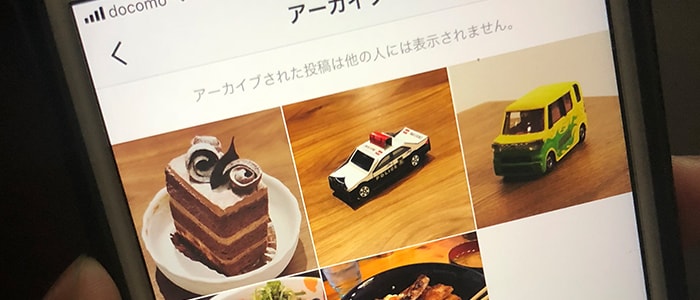
Instagramのアーカイブは「過去の自分の投稿写真を非表示にする」機能です。
操作できるのは、自分の投稿のみ行うことができ、アーカイブにした投稿は他の人は見ることができません。
再度タイムラインやプロフィールに戻すことが可能なので、一旦他の人に見せたくないなーと思う投稿がある場合に有効です。
Instagramで投稿済みの写真が消えた!?まずはアーカイブを確認しよう!
誤って投稿をアーカイブに入れてしまった経験、ありませんか?
Instagramの「アーカイブ機能」を知らないと、消した覚えがないのに写真が消えた!と驚いてしまいますよね。
投稿済みの写真が消えた!と思ったら慌てる前に、まずアーカイブに入っていないか確認しましょう。
アーカイブを確認するには、プロフィールページ右上にある時計アイコンをタップします。
ここに入っていれば投稿は消えていませんのでご安心あれ。
投稿を元に戻すには、投稿右上の・・・を押し「プロフィールに表示」を選択します。
アーカイブのアイコンがない!アーカイブページが消えたときの対処法
プロフィールページなのに、「アーカイブの時計アイコンがない」「インスタアーカイブページにいけない」というときの対処法です。
原因としてもっとも多いのが、他のユーザーのページから自分のページを開いていること。
例えば・・・
- 友達のフォロワーの中から自分のページに飛んでいる
- 友達の投稿にコメントし、そのコメントから自分のページに飛んでいる
このようなときは、アーカイブが表示されません。
Instagramページ右下にあるプロフィールから自分のページに飛ぶようにすればアーカイブが現れます。
プロフィールページから見ているのにアーカイブが表示されない場合は?
しっかりとInstagramページ右下にあるプロフィールから自分のページに飛んでいるのに、アーカイブが表示されない場合は、次のことを確認してみてください。
- Instagramのアプリが最新のものになっているか・・・アプリがアップデートされていないと、アーカイブが表示されない可能性があります。App Storeでアップデートの通知がないかどうか確認しましょう。
- iPhoneの挙動がおかしくないか・・・iPhoneの不具合でアーカイブが表示されていない可能性もあります。
何かおかしいなと思ったら一度iPhoneを再起動してみましょう。
アーカイブから写真が消えたときの対処法
次にアーカイブに入れたはずの写真が消えたときの対処法です。
原因として考えられるのは
- ページの更新(リフレッシュ)をしていない
- 誤って投稿を削除してしまった
この2つです。
まずはInstagramの画面を指で下に引っ張り、ページの更新(リフレッシュ)をしてみてください。
写真を投稿する前の状態で画面の読み込みが停まっているので、実際は投稿されているパターンですね。
ページの更新(リフレッシュ)をしても表示されない場合は、誤って投稿を削除した可能性が高いと思われます。
諦めて再度同じ写真を投稿するか、どうしても消した覚えがない場合には、Instagramのサポートセンターに問い合わせるのも手ですね。
まとめ
- 投稿した写真が消えてしまったらまずはアーカイブを確認する
- アーカイブアイコンが消えたときは通常のプロフィールページを見ているかどうか確認する
- アーカイブ内の写真が消えたときはページの更新をして表示されるかどうか確認する
投稿であれ、アイコンであれ、突然消えるとびっくりしてしまいますよね。
消えてしまった!という慌てずに本記事を参考にしてみてくださいね。


